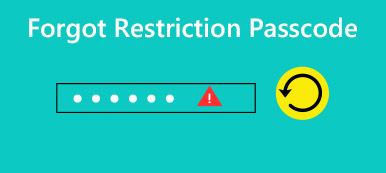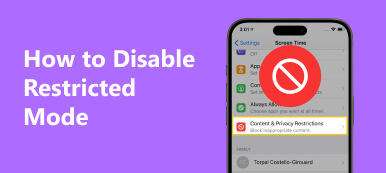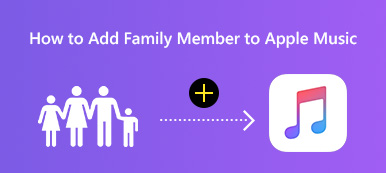Summary
iPhone、iPad、Macの設定でScreen Timeをオフにするのは簡単です。 ただし、Screen Timeパスコードを忘れた場合は、無効にするためにScreen Timeパスコード削除ソフトウェアが必要です。
無料体験無料体験Screen Timeは、費やした時間を追跡し、iPhoneやiPadで管理したいものに制限を設定できる機能です。 多くの人がこの機能を高く評価していますが、一部の人は iPhone、iPadでスクリーンタイムをオフにする と Mac.
バッテリー寿命の改善、ペアレンタルコントロールの解除など、スクリーンタイムを無効にすることを選択した理由に関係なく、このチュートリアルはその方法を支援します。
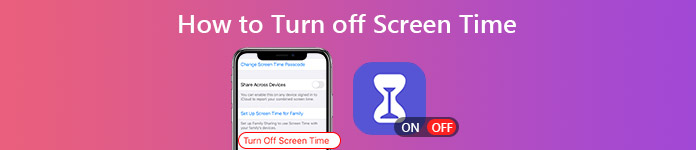
パート1. iPhone / iPad / Macで画面時間をオフにする方法
AppleデバイスでScreen Timeを無効にするのは簡単です。 この処理は、Screen Timeにパスコードを設定しない場合に便利です。
あなたとあなたの子供のためにiPhoneとiPadのスクリーンタイムをオフにします
ステップ1Video Cloud Studioで 設定 iPhoneまたはiPadのアプリ。
ステップ2もう完成させ、ワークスペースに掲示しましたか? 上映時間 それをタップします。
ステップ3お子様の名前、またはファミリーシェアリングの主催者の場合はご自身を選択してください。
ステップ4下にスクロールして選択 スクリーン時間をオフにする。 それを無効にすることを確認します。
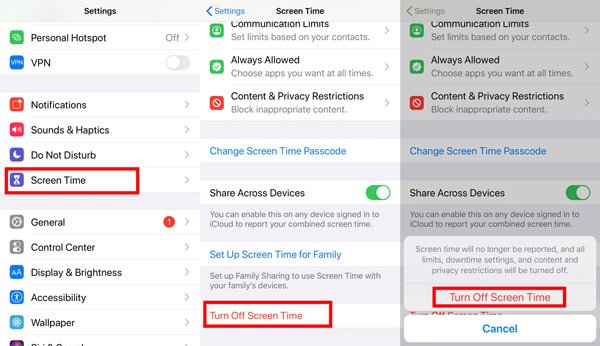
次に、自分自身またはお子様の電話のスクリーンタイムをリモートでオフにすることができます。
自分と子供のためにMacのスクリーンタイムを無効にする
MacコンピューターでScreen Timeを使用したくない場合は、それを無効にすることもできます。
まず最初に、Macユーザーアカウントにログインし、AppleIDでサインインしてファミリーシェアリングを管理していることを確認します。
ステップ1Macで、 Apple メニューと検索 システム環境設定.
ステップ2クリック 上映時間.
ステップ3サイドバーのポップアップメニューをクリックして、自分またはお子様を選択します。
ステップ4クリック オプション サイドバーの左下隅。
ステップ5クリック オフ 右上隅にあります。
その後、あなたまたはあなたの子供のスクリーンタイムは閉じられます。
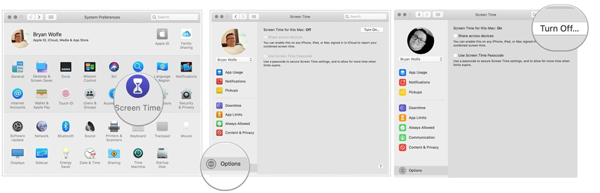
今、あなたはあなたのiPhoneを使うことができます、またはあなたの子供は制限なしでiPhoneまたはiPadを制御できます。
パート2.パスコードなしでスクリーンタイムを無効にする方法
パスコードなしでScreen Timeをオフにしたい場合は、注意が必要です。 Screen Timeのパスコードを忘れた場合でも、パスコードがわからない場合でも、パスコードを何度も誤って入力すると、パスコードなしでScreen Timeをオフにすると線が引かれます。
Screen Timeを無効にするには、パスコードを見つけるか、削除する必要があります。
幸いにも、問題を解決する2つの解決策がここにあります。
スクリーンタイムパスコードを削除して回復する
AppleはScreen Timeパスコードを回復する方法を提供していませんが、サードパーティのソフトウェアを介してそれを達成することもできます Apeaksoft iOS ロック解除.
データを失うことなく、忘れたパスコードを見つけたり、Screen Timeから直接パスコードを削除したりするのに役立つプロフェッショナルソフトウェアです。
さらに、iPhone、iPad Pro、iPad Air、iPad 、iPad mini などのほぼすべての iOS デバイスと互換性があり、このツールを使用して任意の iOS デバイスのスクリーンタイム パスコードを削除または復元できます。

4,000,000+ ダウンロード
それでは、ScreenTimeパスコードを回復または削除する手順を合理化しましょう。
ステップ1Apeaksoft iOS Unlockerをダウンロード
このScreen Timeリカバリツールをコンピュータに無料でダウンロードします。 画面の指示に従ってインストールしてください。 このソフトウェアを開いて選択します 上映時間.
ステップ2Screen Timeパスコードを回復または消去する
iPhoneをUSBケーブルでコンピュータに接続すると、このプログラムがiOSデバイスを自動的に検出します。
クリック お気軽にご連絡ください ボタンをクリックすると、Screen Timeパスコードの回復または消去が開始されます。

数秒後、iPhoneが更新され、パート1の手順に従って画面時間をオフにできます。
1.復元された制限パスコードは、iOS 11以前で実行されているiOSデバイスのこのインターフェイスに表示されます。
2. iOS 12以降で実行されているiOSデバイスから、現在のScreen Timeパスコードとその他すべての設定を削除します。
スクリーンタイムパスコードの変更とリセット
AppleがScreen Timeパスコードの回復を支援できない場合でも、Screen Timeパスコードをリセットするためのソリューションを提供します。
Screen Timeパスコードを有効にしている間は、Apple IDとパスワードを入力する必要があります。これは、忘れたときにScreen Timeパスコードをリセットするのに役立ちます。
はい。AppleIDにサインインするだけで作成できます。
ステップ1iPhoneまたはiPadをiOS 13.4またはiPadOS 13.4以降にアップデートします。 (iPhoneを更新できません?)
ステップ2iPhone / iPadの場合は、 設定、タップする 上映時間.
ステップ3 スクリーンタイムパスコードを変更、次にそれをもう一度押します。
ステップ4 パスコードを忘れましたか?、次にScreen Timeパスコードの設定に使用したApple IDとパスワードを入力します。
ステップ5新しいパスコードを入力してリセットします。
詳細については Screen Timeパスコードのリセットまたは変更、この投稿を参照できます。

iPhoneまたはiPadをアップデートできない場合は、 iPhoneを工場出荷時の設定に戻す Screen Timeパスコードを含むすべてのコンテンツと設定を消去して、この問題を解決します。 それを行うと決定した場合、すべてのコンテンツと設定が消去されるため、データの損失を防ぐためにデバイスをバックアップする必要があります。
その後、デバイスの画面時間を簡単にオフにすることができます。
パート3.画面時間をオフにすることに関するFAQ
私の子供はスクリーンタイムをオフにできますか?
お子様は、iPhone / iPadの設定を介してパスコードで直接スクリーンタイムをオフにすることはできませんが、デバイスを工場出荷時の状態にリセットした後で、ラウンドアバウトな方法でスクリーンタイムからペアレンタルコントロールを取り除くことができます。 それを止めるには Find My iPhoneを有効にする or 私のiPadを見つける 子供がiPhoneを出荷時設定にリセットしようとすると、Apple IDパスワードが必要になります。
iPhoneバックアップの復元はScreen Timeパスコードを削除しますか?
バックアップからデバイスを復元しても、パスコードは削除されません。
子どものスクリーンタイムをリモートでオフにできないのはなぜですか?
Screen Time設定が正しく行われていることを確認してください。 まず、デバイスのアカウントのスクリーンタイムをオフにしてから、デバイスを使用してスクリーンタイムの設定を行います。 尋ねられたら、選択します これは私の子供のデバイスです、パスコードを設定し、設定を調整します。 次に、お使いのデバイスでリモートから簡単にScreen Timeをオフにできます。
まとめ
スクリーンタイムをオンにすることは、ガイド付きアクセスを使用することと似ています。 iPhone/iPadのホームボタンを無効にする。スクリーンタイムをオフにするのは、iPhone iPad および Mac を数回タップするだけで簡単です。ただし、パスコードを知らずにスクリーンタイムを無効にするのはさらに困難になります。パスコードを見つけるか削除してから、スクリーンタイムを無効にする必要があります。それが上記の投稿でお伝えしたことです。
Screen Timeを正常にオフにしましたか?
何か問題がありますか?
以下にあなたのコメントを残して私に知らせてください。